ps图像调整
- 格式:ppt
- 大小:3.07 MB
- 文档页数:48
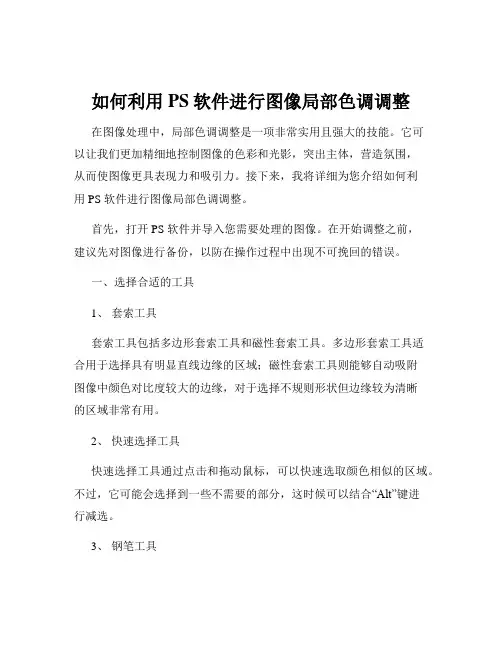
如何利用PS软件进行图像局部色调调整在图像处理中,局部色调调整是一项非常实用且强大的技能。
它可以让我们更加精细地控制图像的色彩和光影,突出主体,营造氛围,从而使图像更具表现力和吸引力。
接下来,我将详细为您介绍如何利用 PS 软件进行图像局部色调调整。
首先,打开 PS 软件并导入您需要处理的图像。
在开始调整之前,建议先对图像进行备份,以防在操作过程中出现不可挽回的错误。
一、选择合适的工具1、套索工具套索工具包括多边形套索工具和磁性套索工具。
多边形套索工具适合用于选择具有明显直线边缘的区域;磁性套索工具则能够自动吸附图像中颜色对比度较大的边缘,对于选择不规则形状但边缘较为清晰的区域非常有用。
2、快速选择工具快速选择工具通过点击和拖动鼠标,可以快速选取颜色相似的区域。
不过,它可能会选择到一些不需要的部分,这时候可以结合“Alt”键进行减选。
3、钢笔工具钢笔工具是一种非常精确的选择工具,适合选择具有复杂边缘的区域。
通过绘制路径来创建选区,然后将路径转换为选区。
二、调整局部色调的方法1、曲线调整创建选区后,点击“图像” “调整” “曲线”。
在曲线对话框中,可以通过拖动曲线来调整亮度和对比度。
向上拖动曲线可以提亮,向下拖动则可以压暗。
2、色阶调整选择“图像” “调整” “色阶”,通过移动输入色阶的滑块来调整图像的阴影、中间调和高光。
向左移动黑色滑块可以增加阴影的深度,向右移动白色滑块可以增强高光的亮度。
3、色彩平衡调整执行“图像” “调整” “色彩平衡”,可以分别调整阴影、中间调和高光部分的色彩。
例如,如果想要让选区部分偏暖色调,可以增加红色和黄色的比例。
4、色相/饱和度调整选择“图像” “调整” “色相/饱和度”,可以调整选区的色相、饱和度和明度。
增加饱和度可以让颜色更加鲜艳,降低饱和度则可以使颜色变得淡雅。
三、羽化选区在创建选区后,为了使调整的边缘过渡更加自然,可以对选区进行羽化。
点击“选择” “修改” “羽化”,输入适当的羽化半径值。
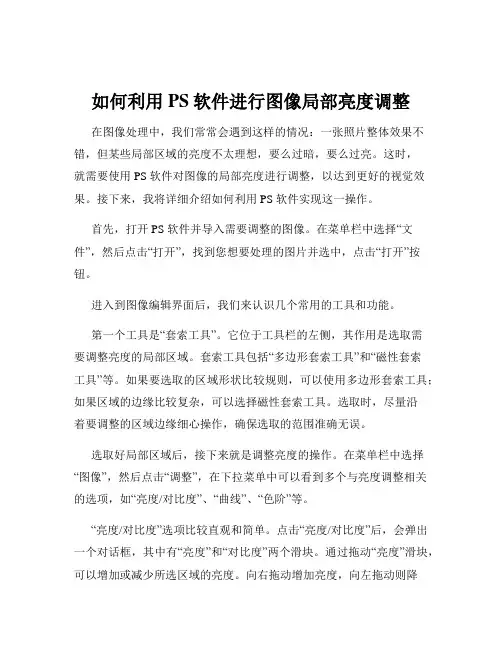
如何利用PS软件进行图像局部亮度调整在图像处理中,我们常常会遇到这样的情况:一张照片整体效果不错,但某些局部区域的亮度不太理想,要么过暗,要么过亮。
这时,就需要使用 PS 软件对图像的局部亮度进行调整,以达到更好的视觉效果。
接下来,我将详细介绍如何利用 PS 软件实现这一操作。
首先,打开 PS 软件并导入需要调整的图像。
在菜单栏中选择“文件”,然后点击“打开”,找到您想要处理的图片并选中,点击“打开”按钮。
进入到图像编辑界面后,我们来认识几个常用的工具和功能。
第一个工具是“套索工具”。
它位于工具栏的左侧,其作用是选取需要调整亮度的局部区域。
套索工具包括“多边形套索工具”和“磁性套索工具”等。
如果要选取的区域形状比较规则,可以使用多边形套索工具;如果区域的边缘比较复杂,可以选择磁性套索工具。
选取时,尽量沿着要调整的区域边缘细心操作,确保选取的范围准确无误。
选取好局部区域后,接下来就是调整亮度的操作。
在菜单栏中选择“图像”,然后点击“调整”,在下拉菜单中可以看到多个与亮度调整相关的选项,如“亮度/对比度”、“曲线”、“色阶”等。
“亮度/对比度”选项比较直观和简单。
点击“亮度/对比度”后,会弹出一个对话框,其中有“亮度”和“对比度”两个滑块。
通过拖动“亮度”滑块,可以增加或减少所选区域的亮度。
向右拖动增加亮度,向左拖动则降低亮度。
同时,您还可以根据需要适当调整“对比度”滑块,以增强或减弱所选区域的对比度。
“曲线”工具则提供了更精细的亮度调整方式。
点击“曲线”后,会出现一个曲线图表。
在图表的对角线上点击并拖动,可以改变曲线的形状,从而调整亮度。
向上拖动曲线会增加亮度,向下拖动则降低亮度。
您可以在曲线上添加多个控制点,以实现更复杂的亮度调整效果。
“色阶”工具也是常用的亮度调整手段之一。
打开“色阶”对话框后,可以看到一个直方图和三个滑块,分别是黑色滑块、灰色滑块和白色滑块。
黑色滑块向右移动会使图像变暗,白色滑块向左移动会使图像变亮,灰色滑块则用于调整中间调的亮度。
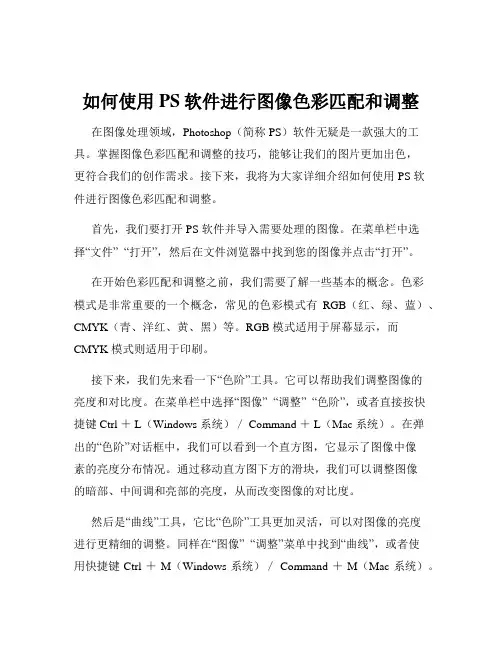
如何使用PS软件进行图像色彩匹配和调整在图像处理领域,Photoshop(简称 PS)软件无疑是一款强大的工具。
掌握图像色彩匹配和调整的技巧,能够让我们的图片更加出色,更符合我们的创作需求。
接下来,我将为大家详细介绍如何使用 PS 软件进行图像色彩匹配和调整。
首先,我们要打开 PS 软件并导入需要处理的图像。
在菜单栏中选择“文件” “打开”,然后在文件浏览器中找到您的图像并点击“打开”。
在开始色彩匹配和调整之前,我们需要了解一些基本的概念。
色彩模式是非常重要的一个概念,常见的色彩模式有RGB(红、绿、蓝)、CMYK(青、洋红、黄、黑)等。
RGB 模式适用于屏幕显示,而CMYK 模式则适用于印刷。
接下来,我们先来看一下“色阶”工具。
它可以帮助我们调整图像的亮度和对比度。
在菜单栏中选择“图像” “调整” “色阶”,或者直接按快捷键 Ctrl + L(Windows 系统)/ Command + L(Mac 系统)。
在弹出的“色阶”对话框中,我们可以看到一个直方图,它显示了图像中像素的亮度分布情况。
通过移动直方图下方的滑块,我们可以调整图像的暗部、中间调和亮部的亮度,从而改变图像的对比度。
然后是“曲线”工具,它比“色阶”工具更加灵活,可以对图像的亮度进行更精细的调整。
同样在“图像” “调整”菜单中找到“曲线”,或者使用快捷键 Ctrl + M(Windows 系统)/ Command + M(Mac 系统)。
在“曲线”对话框中,我们可以通过在曲线上添加控制点并拖动来调整图像的亮度。
向上拖动曲线可以增加亮度,向下拖动则降低亮度。
“色彩平衡”工具可以用来调整图像的色彩倾向。
选择“图像” “调整” “色彩平衡”,或者按快捷键 Ctrl + B(Windows 系统)/ Command +B(Mac 系统)。
在弹出的对话框中,我们可以分别调整图像的“阴影”、“中间调”和“高光”部分的色彩平衡,增加或减少某种颜色的比例,从而改变图像的整体色彩氛围。
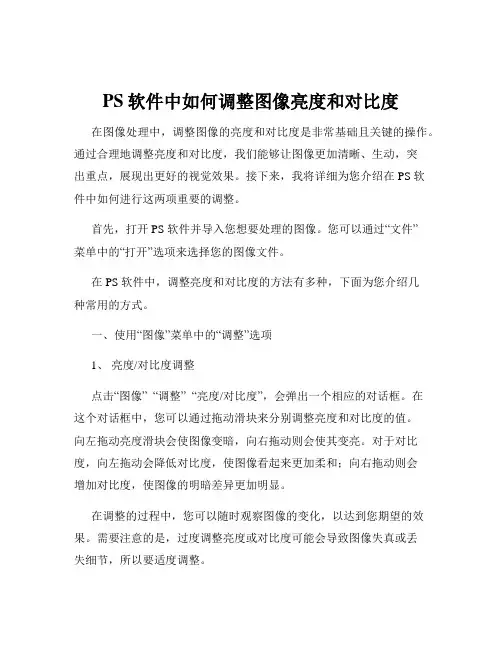
PS软件中如何调整图像亮度和对比度在图像处理中,调整图像的亮度和对比度是非常基础且关键的操作。
通过合理地调整亮度和对比度,我们能够让图像更加清晰、生动,突出重点,展现出更好的视觉效果。
接下来,我将详细为您介绍在 PS 软件中如何进行这两项重要的调整。
首先,打开 PS 软件并导入您想要处理的图像。
您可以通过“文件”菜单中的“打开”选项来选择您的图像文件。
在 PS 软件中,调整亮度和对比度的方法有多种,下面为您介绍几种常用的方式。
一、使用“图像”菜单中的“调整”选项1、亮度/对比度调整点击“图像” “调整” “亮度/对比度”,会弹出一个相应的对话框。
在这个对话框中,您可以通过拖动滑块来分别调整亮度和对比度的值。
向左拖动亮度滑块会使图像变暗,向右拖动则会使其变亮。
对于对比度,向左拖动会降低对比度,使图像看起来更加柔和;向右拖动则会增加对比度,使图像的明暗差异更加明显。
在调整的过程中,您可以随时观察图像的变化,以达到您期望的效果。
需要注意的是,过度调整亮度或对比度可能会导致图像失真或丢失细节,所以要适度调整。
2、曲线调整“曲线”也是一个非常强大的调整工具。
同样在“图像” “调整”中找到“曲线”选项。
在曲线对话框中,您会看到一条对角线。
默认情况下,这条线是直线,表示输入和输出的亮度值是相等的。
通过在曲线上添加控制点并拖动这些点,您可以改变图像的亮度和对比度。
向上拖动曲线会增加亮度,向下拖动则会降低亮度。
而调整曲线的形状可以改变对比度,S 形曲线会增加对比度,反 S 形曲线则会降低对比度。
曲线调整相对来说更加灵活和精确,但对于初学者可能需要一些时间来掌握。
二、使用“图层”面板中的调整图层这是一种非破坏性的调整方式,意味着您的原始图像不会被直接修改,方便您随时调整参数或撤销操作。
在“图层”面板下方,有一个半黑半白的圆形图标,点击它,然后选择“亮度/对比度”。
这样就会在原图层上方添加一个亮度/对比度的调整图层。
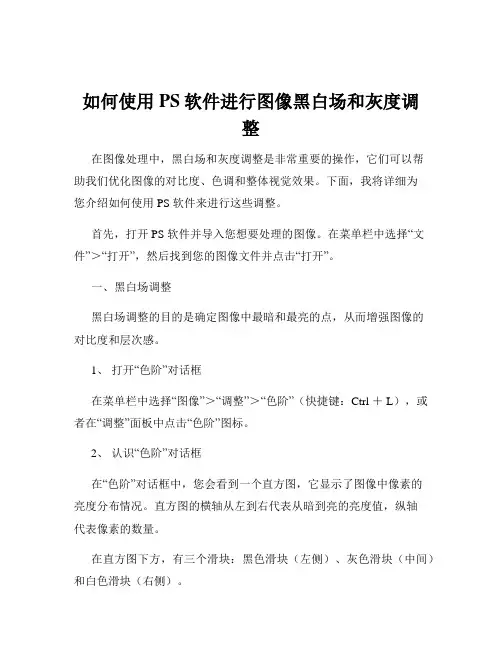
如何使用PS软件进行图像黑白场和灰度调整在图像处理中,黑白场和灰度调整是非常重要的操作,它们可以帮助我们优化图像的对比度、色调和整体视觉效果。
下面,我将详细为您介绍如何使用 PS 软件来进行这些调整。
首先,打开 PS 软件并导入您想要处理的图像。
在菜单栏中选择“文件”>“打开”,然后找到您的图像文件并点击“打开”。
一、黑白场调整黑白场调整的目的是确定图像中最暗和最亮的点,从而增强图像的对比度和层次感。
1、打开“色阶”对话框在菜单栏中选择“图像”>“调整”>“色阶”(快捷键:Ctrl + L),或者在“调整”面板中点击“色阶”图标。
2、认识“色阶”对话框在“色阶”对话框中,您会看到一个直方图,它显示了图像中像素的亮度分布情况。
直方图的横轴从左到右代表从暗到亮的亮度值,纵轴代表像素的数量。
在直方图下方,有三个滑块:黑色滑块(左侧)、灰色滑块(中间)和白色滑块(右侧)。
3、调整黑色滑块将黑色滑块向右拖动,直到图像中您认为应该是最暗的区域变得足够暗,但又不过暗以至于丢失细节。
这样可以增加图像中暗部的对比度。
4、调整白色滑块将白色滑块向左拖动,直到图像中您认为应该是最亮的区域变得足够亮,但又不过亮以至于出现过曝。
这样可以增加图像中亮部的对比度。
5、观察调整效果在调整滑块的过程中,实时观察图像的变化,以达到满意的效果。
二、灰度调整灰度调整可以将彩色图像转换为灰度图像,或者对灰度图像的色调进行调整。
1、彩色图像转灰度在菜单栏中选择“图像”>“模式”>“灰度”。
此时,PS 会将彩色图像转换为灰度图像,但这种方式可能会导致一些细节丢失。
如果您想要更精细的控制,可以使用以下方法:2、通道混合器调整在菜单栏中选择“图像”>“调整”>“通道混合器”。
在“通道混合器”对话框中,勾选“单色”选项,然后调整红色、绿色和蓝色通道的百分比,以达到您想要的灰度效果。
例如,如果您增加红色通道的百分比,灰度图像会显得更亮;如果增加蓝色通道的百分比,灰度图像会显得更暗。
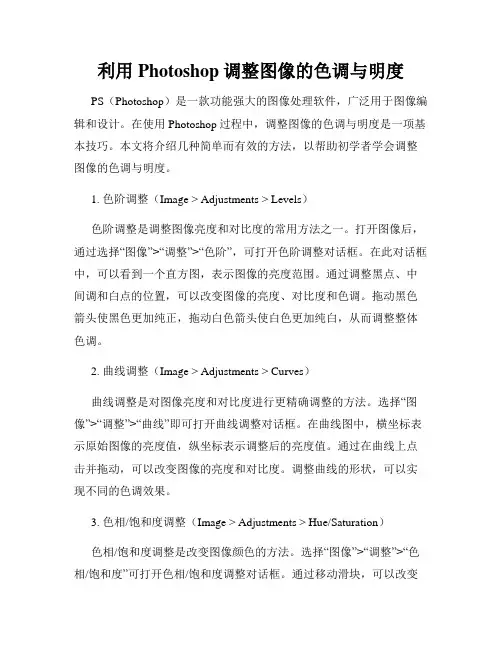
利用Photoshop调整图像的色调与明度PS(Photoshop)是一款功能强大的图像处理软件,广泛用于图像编辑和设计。
在使用Photoshop过程中,调整图像的色调与明度是一项基本技巧。
本文将介绍几种简单而有效的方法,以帮助初学者学会调整图像的色调与明度。
1. 色阶调整(Image > Adjustments > Levels)色阶调整是调整图像亮度和对比度的常用方法之一。
打开图像后,通过选择“图像”>“调整”>“色阶”,可打开色阶调整对话框。
在此对话框中,可以看到一个直方图,表示图像的亮度范围。
通过调整黑点、中间调和白点的位置,可以改变图像的亮度、对比度和色调。
拖动黑色箭头使黑色更加纯正,拖动白色箭头使白色更加纯白,从而调整整体色调。
2. 曲线调整(Image > Adjustments > Curves)曲线调整是对图像亮度和对比度进行更精确调整的方法。
选择“图像”>“调整”>“曲线”即可打开曲线调整对话框。
在曲线图中,横坐标表示原始图像的亮度值,纵坐标表示调整后的亮度值。
通过在曲线上点击并拖动,可以改变图像的亮度和对比度。
调整曲线的形状,可以实现不同的色调效果。
3. 色相/饱和度调整(Image > Adjustments > Hue/Saturation)色相/饱和度调整是改变图像颜色的方法。
选择“图像”>“调整”>“色相/饱和度”可打开色相/饱和度调整对话框。
通过移动滑块,可以改变图像的整体饱和度、色相和亮度。
选中“彩色曲线”复选框后,可以调整图像中的特定颜色。
例如,可以选择蓝色,然后调整饱和度滑块以改变图像中的蓝色饱和度。
4. 色彩平衡调整(Image > Adjustments > Color Balance)色彩平衡调整可以改变图像的整体色调。
选择“图像”>“调整”>“色彩平衡”可打开色彩平衡调整对话框。
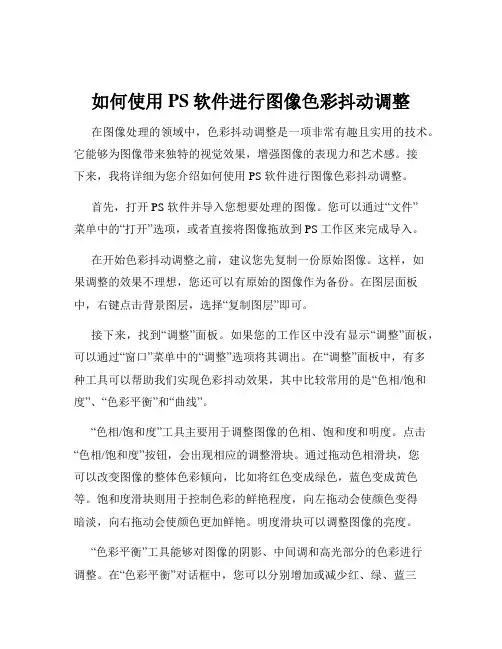
如何使用PS软件进行图像色彩抖动调整在图像处理的领域中,色彩抖动调整是一项非常有趣且实用的技术。
它能够为图像带来独特的视觉效果,增强图像的表现力和艺术感。
接下来,我将详细为您介绍如何使用 PS 软件进行图像色彩抖动调整。
首先,打开 PS 软件并导入您想要处理的图像。
您可以通过“文件”菜单中的“打开”选项,或者直接将图像拖放到 PS 工作区来完成导入。
在开始色彩抖动调整之前,建议您先复制一份原始图像。
这样,如果调整的效果不理想,您还可以有原始的图像作为备份。
在图层面板中,右键点击背景图层,选择“复制图层”即可。
接下来,找到“调整”面板。
如果您的工作区中没有显示“调整”面板,可以通过“窗口”菜单中的“调整”选项将其调出。
在“调整”面板中,有多种工具可以帮助我们实现色彩抖动效果,其中比较常用的是“色相/饱和度”、“色彩平衡”和“曲线”。
“色相/饱和度”工具主要用于调整图像的色相、饱和度和明度。
点击“色相/饱和度”按钮,会出现相应的调整滑块。
通过拖动色相滑块,您可以改变图像的整体色彩倾向,比如将红色变成绿色,蓝色变成黄色等。
饱和度滑块则用于控制色彩的鲜艳程度,向左拖动会使颜色变得暗淡,向右拖动会使颜色更加鲜艳。
明度滑块可以调整图像的亮度。
“色彩平衡”工具能够对图像的阴影、中间调和高光部分的色彩进行调整。
在“色彩平衡”对话框中,您可以分别增加或减少红、绿、蓝三种颜色在不同色调区域的比例,从而实现色彩的抖动效果。
例如,如果您想让图像的阴影部分偏暖色调,可以增加红色和黄色的比例;如果想让高光部分偏冷色调,可以增加蓝色的比例。
“曲线”工具则提供了更加精细的色彩和亮度调整。
在“曲线”对话框中,您可以通过拖动曲线的形状来改变图像的亮度和对比度。
同时,您还可以在通道选项中选择红、绿、蓝通道,分别对每种颜色进行调整。
比如,向上拖动红色通道的曲线,可以使图像中红色的成分增加,从而改变图像的整体色彩。
除了以上这些基本的调整工具,PS 软件还提供了一些特殊的滤镜和效果,也可以帮助我们实现色彩抖动。
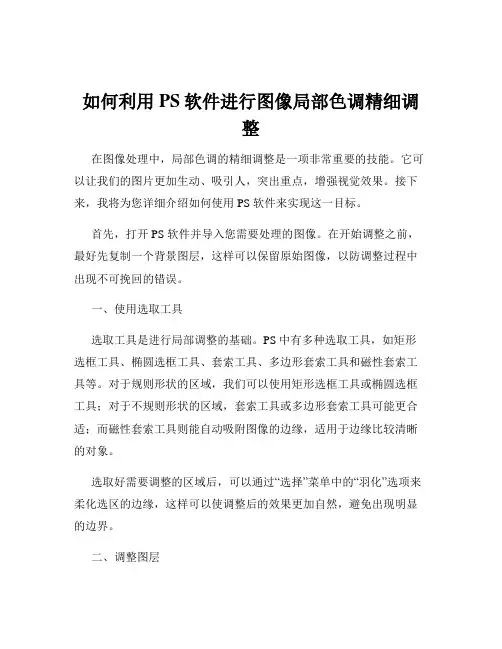
如何利用PS软件进行图像局部色调精细调整在图像处理中,局部色调的精细调整是一项非常重要的技能。
它可以让我们的图片更加生动、吸引人,突出重点,增强视觉效果。
接下来,我将为您详细介绍如何使用 PS 软件来实现这一目标。
首先,打开 PS 软件并导入您需要处理的图像。
在开始调整之前,最好先复制一个背景图层,这样可以保留原始图像,以防调整过程中出现不可挽回的错误。
一、使用选取工具选取工具是进行局部调整的基础。
PS 中有多种选取工具,如矩形选框工具、椭圆选框工具、套索工具、多边形套索工具和磁性套索工具等。
对于规则形状的区域,我们可以使用矩形选框工具或椭圆选框工具;对于不规则形状的区域,套索工具或多边形套索工具可能更合适;而磁性套索工具则能自动吸附图像的边缘,适用于边缘比较清晰的对象。
选取好需要调整的区域后,可以通过“选择”菜单中的“羽化”选项来柔化选区的边缘,这样可以使调整后的效果更加自然,避免出现明显的边界。
二、调整图层在 PS 中,调整图层是进行非破坏性调整的重要手段。
通过调整图层,我们可以对图像的色调、饱和度、亮度等进行调整,而不会直接改变原始图像的像素。
点击图层面板下方的“新建调整图层”按钮,可以选择各种调整选项,如“色相/饱和度”“色彩平衡”“曲线”“亮度/对比度”等。
这些调整图层会自动创建一个蒙版,蒙版中白色区域表示调整生效的区域,黑色区域表示不受调整影响的区域。
我们可以使用画笔工具,将前景色设置为黑色,在蒙版上涂抹,来隐藏不需要调整的部分;或者将前景色设置为白色,涂抹来显示需要调整的部分。
例如,如果我们想调整图像中某个物体的颜色,可以先选取该物体,然后新建一个“色相/饱和度”调整图层,在调整面板中改变色相、饱和度和明度的值,来达到理想的颜色效果。
三、使用蒙版除了调整图层自带的蒙版外,我们还可以手动创建蒙版。
选择需要添加蒙版的图层,点击图层面板下方的“添加图层蒙版”按钮,即可创建一个白色的蒙版。
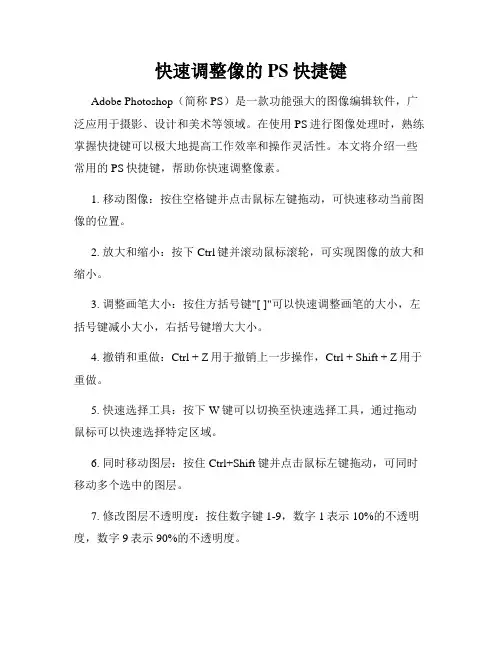
快速调整像的PS快捷键Adobe Photoshop(简称PS)是一款功能强大的图像编辑软件,广泛应用于摄影、设计和美术等领域。
在使用PS进行图像处理时,熟练掌握快捷键可以极大地提高工作效率和操作灵活性。
本文将介绍一些常用的PS快捷键,帮助你快速调整像素。
1. 移动图像:按住空格键并点击鼠标左键拖动,可快速移动当前图像的位置。
2. 放大和缩小:按下Ctrl键并滚动鼠标滚轮,可实现图像的放大和缩小。
3. 调整画笔大小:按住方括号键"[ ]"可以快速调整画笔的大小,左括号键减小大小,右括号键增大大小。
4. 撤销和重做:Ctrl + Z用于撤销上一步操作,Ctrl + Shift + Z用于重做。
5. 快速选择工具:按下W键可以切换至快速选择工具,通过拖动鼠标可以快速选择特定区域。
6. 同时移动图层:按住Ctrl+Shift键并点击鼠标左键拖动,可同时移动多个选中的图层。
7. 修改图层不透明度:按住数字键1-9,数字1表示10%的不透明度,数字9表示90%的不透明度。
8. 前景色和背景色切换:按下X键可以快速切换前景色和背景色,在绘制图像时非常实用。
9. 裁剪画布:按下C键可以切换至裁剪工具,通过拖动鼠标可以裁剪画布大小。
10. 快速调整图层模式:按下Shift +"+"键或"-"键可快速切换图层的模式,"+"键逐个后移,"-"键逐个前移。
11. 调整图像亮度和对比度:按下Ctrl + L键可以打开图像亮度/对比度调整选项。
12. 快速填充颜色:按下Alt + Del键可以快速填充前景色,按下Ctrl + Del键可以快速填充背景色。
13. 快速复制图层:选择需要复制的图层,按下Ctrl + J键可快速复制并创建一个新图层。
14. 快速保存:按下Ctrl + S键可快速保存当前图像。
15. 快速调整图层透明度:选择需要调整透明度的图层,按下Ctrl + Shift + Alpha钮可逐步增加图层的透明度。
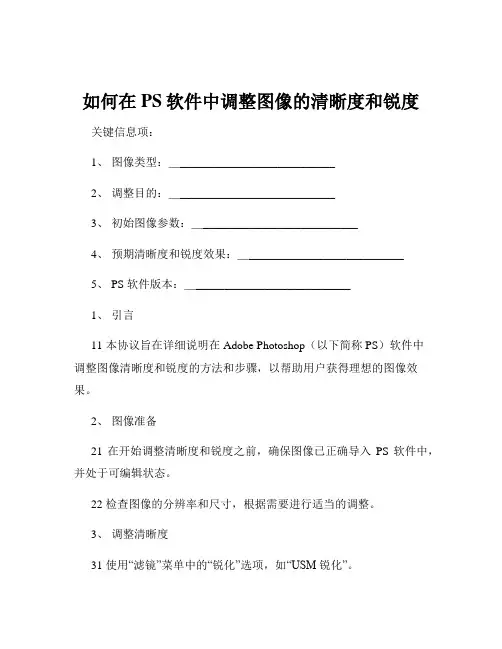
如何在PS软件中调整图像的清晰度和锐度关键信息项:1、图像类型:____________________________2、调整目的:____________________________3、初始图像参数:____________________________4、预期清晰度和锐度效果:____________________________5、 PS 软件版本:____________________________1、引言11 本协议旨在详细说明在 Adobe Photoshop(以下简称 PS)软件中调整图像清晰度和锐度的方法和步骤,以帮助用户获得理想的图像效果。
2、图像准备21 在开始调整清晰度和锐度之前,确保图像已正确导入PS 软件中,并处于可编辑状态。
22 检查图像的分辨率和尺寸,根据需要进行适当的调整。
3、调整清晰度31 使用“滤镜”菜单中的“锐化”选项,如“USM 锐化”。
311 调整“数量”参数,控制锐化的强度。
通常,较小的值适用于轻微的清晰度提升,较大的值可能导致过度锐化。
312 调整“半径”参数,决定锐化的影响范围。
较小的半径适用于细节较多的图像,较大的半径适用于较粗糙的图像。
313 调整“阈值”参数,以控制锐化应用的最小亮度差异。
较高的阈值可减少锐化对平滑区域的影响。
32 尝试“智能锐化”滤镜,该滤镜提供了更多的控制选项。
321 可以调整“移去”选项,如“高斯模糊”“镜头模糊”或“动感模糊”,以适应不同类型的模糊情况。
322 调整“半径”和“数量”参数,与“USM 锐化”中的类似,但效果可能有所不同。
33 对于复杂的图像,可以使用“高反差保留”滤镜来增强清晰度。
331 先将图像复制一层,然后应用“高反差保留”滤镜,设置合适的半径值,通常在 1 到 10 之间。
332 将该图层的混合模式更改为“柔光”或“强光”,以增强清晰度。
4、调整锐度41 除了上述的锐化滤镜,还可以使用“清晰度”调整工具。
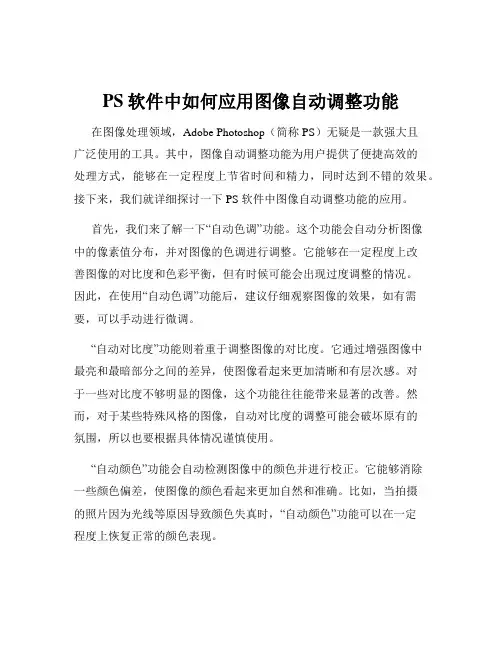
PS软件中如何应用图像自动调整功能在图像处理领域,Adobe Photoshop(简称 PS)无疑是一款强大且广泛使用的工具。
其中,图像自动调整功能为用户提供了便捷高效的处理方式,能够在一定程度上节省时间和精力,同时达到不错的效果。
接下来,我们就详细探讨一下 PS 软件中图像自动调整功能的应用。
首先,我们来了解一下“自动色调”功能。
这个功能会自动分析图像中的像素值分布,并对图像的色调进行调整。
它能够在一定程度上改善图像的对比度和色彩平衡,但有时候可能会出现过度调整的情况。
因此,在使用“自动色调”功能后,建议仔细观察图像的效果,如有需要,可以手动进行微调。
“自动对比度”功能则着重于调整图像的对比度。
它通过增强图像中最亮和最暗部分之间的差异,使图像看起来更加清晰和有层次感。
对于一些对比度不够明显的图像,这个功能往往能带来显著的改善。
然而,对于某些特殊风格的图像,自动对比度的调整可能会破坏原有的氛围,所以也要根据具体情况谨慎使用。
“自动颜色”功能会自动检测图像中的颜色并进行校正。
它能够消除一些颜色偏差,使图像的颜色看起来更加自然和准确。
比如,当拍摄的照片因为光线等原因导致颜色失真时,“自动颜色”功能可以在一定程度上恢复正常的颜色表现。
除了上述三个基本的自动调整功能外,PS 还提供了一些基于特定算法的自动调整工具,比如“自动白平衡”。
在拍摄照片时,如果白平衡设置不准确,照片可能会出现偏色的问题。
“自动白平衡”功能能够根据图像中的颜色信息,自动计算并校正白平衡,让图像的颜色看起来更加真实。
在实际应用中,我们要根据图像的特点和需求来选择合适的自动调整功能。
例如,如果是一张风景照片,可能“自动对比度”和“自动颜色”功能会更有用,能够突出风景的层次感和色彩鲜艳度;而对于人物照片,“自动白平衡”功能可能更为关键,以确保人物肤色的自然呈现。
另外,需要注意的是,自动调整功能虽然方便快捷,但并不是万能的。
在一些复杂的图像处理任务中,手动调整往往能够获得更加精细和符合需求的效果。
PS软件中如何调整图像大小和分辨率在我们日常的图像处理工作中,经常会遇到需要调整图像大小和分辨率的情况。
无论是为了适应特定的打印尺寸、优化网页显示效果,还是仅仅为了让图像在视觉上更符合我们的需求,掌握在 PS 软件中进行这些操作的技巧都至关重要。
接下来,我将为您详细介绍在 PS 软件中如何轻松实现这一目标。
首先,让我们打开PS 软件,并打开需要调整大小和分辨率的图像。
您可以通过点击“文件”菜单,选择“打开”,然后在文件浏览器中找到您的图像文件并点击“打开”按钮。
在 PS 中,调整图像大小和分辨率的主要工具位于“图像”菜单下的“图像大小”选项。
点击“图像大小”后,会弹出一个对话框,这里显示了当前图像的大小、分辨率等详细信息。
在这个对话框中,我们先来了解一下“像素大小”和“文档大小”这两个重要的概念。
“像素大小”指的是图像中包含的像素总数,它决定了图像在屏幕上显示的清晰度和细节程度。
而“文档大小”则涉及到图像的实际打印尺寸和分辨率,比如以厘米、英寸为单位的长度和宽度,以及每英寸包含的像素点数(即分辨率)。
当我们想要调整图像的大小,有两种方式可供选择。
一种是直接更改“宽度”和“高度”的值。
需要注意的是,如果勾选了“约束比例”选项,那么当您更改其中一个值时,另一个值会自动按比例进行调整,以保持图像的原始比例不变。
这样可以避免图像被拉伸或压缩变形。
另一种方式是通过更改“分辨率”来间接调整图像大小。
通常情况下,如果提高分辨率,图像的像素大小会增加,从而使图像在打印时看起来更清晰,但同时文件大小也会增大。
反之,如果降低分辨率,图像的像素大小会减小,文件大小也会相应变小,但可能会损失一定的图像质量。
在调整分辨率时,要根据具体的使用需求来决定。
比如,如果您的图像是用于网页展示,通常 72 像素/英寸的分辨率就足够了。
而如果是用于高质量的打印,可能需要 300 像素/英寸甚至更高的分辨率。
此外,还有一个“重定图像像素”的选项需要特别注意。
如何使用PS软件进行图像色彩替换和调整在图像处理领域,Photoshop(简称 PS)软件无疑是一款强大的工具。
掌握图像色彩替换和调整的技巧,能够让我们将平凡的图片变得更加出彩,或者实现特定的创意效果。
接下来,让我们一起深入了解如何使用 PS 软件进行图像色彩替换和调整。
首先,打开PS 软件并导入需要处理的图像。
在菜单栏中选择“文件” “打开”,然后在弹出的对话框中找到目标图像并点击“打开”。
一、色彩替换1、快速选择工具如果我们想要替换图像中某个特定区域的颜色,可以先使用快速选择工具选中该区域。
在工具栏中找到快速选择工具(快捷键:W),然后在图像上拖动鼠标,大致选中需要替换颜色的部分。
如果选择的范围不太准确,可以通过调整工具选项栏中的“画笔大小”和“硬度”来进行更精确的选择。
2、调整边缘选中区域后,点击选项栏中的“调整边缘”按钮。
在弹出的对话框中,可以通过调整“平滑”、“羽化”等参数,让选择的边缘更加自然。
3、替换颜色完成选择后,在菜单栏中选择“图像” “调整” “替换颜色”。
在弹出的对话框中,使用吸管工具在图像中吸取需要替换的颜色,然后在“替换”选项中设置新的颜色。
可以通过调整“色相”、“饱和度”和“明度”来获得满意的颜色效果。
同时,还可以通过调整“颜色容差”来控制替换颜色的范围。
二、色彩调整1、色阶色阶是调整图像对比度和亮度的常用工具。
在菜单栏中选择“图像” “调整” “色阶”(快捷键:Ctrl + L)。
在弹出的对话框中,有一个直方图,它显示了图像中像素的分布情况。
通过拖动直方图下方的黑色滑块、白色滑块和灰色滑块,可以分别调整图像的阴影、高光和中间调,从而改善图像的整体亮度和对比度。
2、曲线曲线工具比色阶更加灵活,可以对图像的不同亮度区域进行更精细的调整。
在菜单栏中选择“图像” “调整” “曲线”(快捷键:Ctrl + M)。
在弹出的对话框中,默认的曲线是一条直线。
我们可以在曲线上点击添加控制点,然后向上拖动控制点可以提亮相应亮度区域的像素,向下拖动则可以压暗。
如何使用PS软件进行图像曝光和阴影调整在摄影和图像处理中,图像的曝光和阴影调整是非常关键的环节。
通过正确地调整曝光和阴影,我们可以让一张原本平淡无奇的照片焕发出惊人的魅力,展现出更多的细节和层次感。
在这篇文章中,我们将详细介绍如何使用 PS 软件来进行图像曝光和阴影的调整。
首先,打开 PS 软件并导入您想要处理的图像。
在菜单栏中选择“文件” “打开”,然后找到您的图像文件并点击“打开”。
接下来,我们来看一下曝光调整。
在 PS 中,有多种方法可以调整曝光。
一种常用的方法是使用“曝光度”功能。
在“图像” “调整” “曝光度”中,您会看到三个主要的滑块:“曝光度”、“位移”和“灰度系数校正”。
“曝光度”滑块主要用于控制图像的整体亮度。
向右滑动增加曝光,使图像变亮;向左滑动则减少曝光,使图像变暗。
但要注意,过度增加曝光可能会导致高光部分过曝,丢失细节;过度减少曝光则会使阴影部分过暗,同样丢失细节。
“位移”滑块可以调整图像中最暗部分的亮度。
向右滑动会使阴影变亮,但对高光部分影响较小;向左滑动则会使阴影变暗。
“灰度系数校正”滑块用于调整图像的对比度。
增加灰度系数会使图像的中间调变亮,对比度降低;减少灰度系数则会使中间调变暗,对比度增加。
另一种调整曝光的方法是使用“曲线”功能。
在“图像” “调整” “曲线”中,您会看到一个对角线的图表。
默认情况下,曲线是一条直线,表示输入和输出的亮度值相等。
通过在曲线上添加控制点并拖动,可以改变图像的亮度和对比度。
例如,如果您想要增加图像的整体亮度,可以在曲线的中间部分向上拖动;如果想要增强对比度,可以将曲线的两端向上或向下拖动,使曲线呈现 S 形。
调整完曝光后,我们再来看看阴影的调整。
在 PS 中,“阴影/高光”功能对于处理阴影非常有用。
在“图像” “调整” “阴影/高光”中,您可以分别调整阴影和高光的参数。
在“阴影”选项中,“数量”滑块控制阴影区域变亮的程度。
增加数量可以使阴影中的细节更加清晰可见。
ps图像大小调整PS图像大小调整概述在设计、平面设计或者摄影中,经常需要对图像进行大小调整。
这种调整可以通过改变图像的像素尺寸来实现,从而使其适应不同的环境和用途。
Adobe Photoshop(简称PS)是一个功能强大的图像编辑软件,提供了多种方法来调整图像的大小。
本文将介绍如何使用PS来进行图像大小调整的操作。
步骤以下是调整图像大小的步骤:1. 打开图像:首先,打开你需要调整大小的图像。
在PS中,你可以通过点击菜单栏的“文件”->“打开”来打开图像,或者使用快捷键Ctrl+O。
2. 选择图像的大小调整方法:在PS中,有多种方法可以调整图像的大小。
最常用的方法是通过改变图像的像素尺寸来调整大小。
你可以在菜单栏中点击“图像”->“图像大小”来打开图像大小调整的对话框。
3. 调整像素尺寸:在图像大小调整的对话框中,你可以看到图像的当前尺寸(以像素为单位)。
你可以手动输入新的像素数值来调整图像的大小,或者选择一个预设的尺寸。
你可以根据需要改变图像的宽度和高度,或者保持纵横比例,只改变其中一个尺寸。
4. 确认大小调整:当你调整完图像的尺寸后,点击“确定”按钮来应用这些调整。
PS将会根据你的设定来改变图像的大小,并且自动重新采样图像的像素。
5. 调整图像分辨率(可选):除了改变图像的像素尺寸外,你还可以调整图像的分辨率。
在图像大小调整的对话框中,你可以看到一个分辨率选项。
你可以手动输入新的分辨率数值,或者选择一个预设的分辨率。
注意,改变图像的分辨率不会改变图像的像素尺寸,只会改变图像在输出设备上的物理尺寸。
6. 保存图像:当你完成所有的大小调整后,你可以点击菜单栏的“文件”->“保存”来保存你的图像。
在保存之前,你可以选择合适的文件格式和存储路径。
你可以选择JPEG、PNG、GIF等格式,根据你的需要对图像进行优化和压缩。
常见问题和注意事项Q: 我调整了图像的尺寸,但图像的质量变差了,有什么解决办法吗?A: 当你调整图像的尺寸时,图像的像素会重新采样。
PS软件中如何应用图像调整图层进行编辑在 Photoshop 软件(以下简称 PS)的编辑过程中,图像调整图层是一项非常强大且实用的功能。
它为我们提供了一种非破坏性的编辑方式,让我们能够灵活地调整图像的色彩、亮度、对比度等各种属性,同时又能保留原始图像的信息,随时可以进行修改和调整。
接下来,让我们一起深入了解如何在 PS 中应用图像调整图层进行编辑。
首先,打开 PS 软件并导入我们需要编辑的图像。
在图层面板的底部,有一个半黑半白的圆形图标,这就是创建新的填充或调整图层的按钮。
点击它,会弹出一个菜单,里面包含了各种图像调整选项,如亮度/对比度、色阶、曲线、色相/饱和度等等。
我们先来说说亮度/对比度调整图层。
当我们觉得图像整体过暗或过亮,或者对比度不够强烈时,就可以使用这个调整图层。
创建亮度/对比度调整图层后,会出现相应的属性面板。
通过拖动亮度滑块,可以增加或减少图像的整体亮度;拖动对比度滑块,则可以增强或减弱图像中明暗区域的差异。
色阶调整图层也是常用的工具之一。
它可以更精细地控制图像的明暗分布。
在色阶的属性面板中,有一个直方图,它显示了图像中像素的亮度分布情况。
通过拖动直方图下方的黑色、灰色和白色滑块,我们可以分别调整图像的阴影、中间调和高光部分的亮度,从而改善图像的明暗层次。
曲线调整图层则提供了更加灵活和精确的调整方式。
在曲线的属性面板中,我们可以在曲线上点击并添加控制点,然后通过拖动这些控制点来改变图像的亮度和对比度。
向上拖动曲线会使图像变亮,向下拖动则会使图像变暗。
而且,我们还可以对不同的通道(如红、绿、蓝)分别进行调整,以实现更丰富的色彩变化。
色相/饱和度调整图层主要用于改变图像的色彩属性。
通过调整色相滑块,可以改变图像的颜色;调整饱和度滑块,可以增加或减少颜色的鲜艳程度;而调整明度滑块,则可以改变颜色的亮度。
除了以上这些常见的调整图层,还有一些其他的也非常实用。
比如色彩平衡调整图层,它可以分别对图像的阴影、中间调和高光部分的色彩进行调整,以达到整体色彩的平衡和协调。
PS软件中如何调整图像色调和饱和度在 PS 软件中,调整图像的色调和饱和度是一项非常基础但又十分关键的操作,它能够让我们的图像呈现出不同的视觉效果,以满足各种设计和修图需求。
下面就让我们一起来详细了解一下如何在 PS 中进行这些操作。
首先,打开 PS 软件并导入需要调整的图像。
我们可以通过点击“文件”菜单中的“打开”选项,然后在文件浏览器中选择目标图像来完成导入。
接下来,找到“调整”面板。
如果在界面中没有看到“调整”面板,可以通过点击“窗口”菜单,然后勾选“调整”来将其显示出来。
在“调整”面板中,有多种方式可以调整图像的色调和饱和度。
其中,“色相/饱和度”调整工具是最为常用的一种。
点击“色相/饱和度”图标,会弹出一个相应的调整窗口。
在这个窗口中,我们可以看到三个主要的滑块:色相、饱和度和明度。
色相滑块用于改变图像的颜色。
比如,将色相滑块向左移动,原本红色的区域可能会逐渐变为橙色、黄色等;向右移动则会变为紫色、蓝色等。
通过调整色相,我们可以为图像创造出全新的色彩风格。
饱和度滑块则用于控制颜色的鲜艳程度。
将饱和度滑块向右移动,颜色会变得更加鲜艳、浓郁;向左移动,颜色则会逐渐变得灰暗、平淡。
当饱和度降低到最低时,图像会变成黑白效果。
明度滑块用于调整图像的亮度。
向右移动增加亮度,图像会变得更亮;向左移动则降低亮度,图像会变暗。
在调整过程中,我们可以勾选“着色”选项,这会将图像转换为单一色调的效果,类似于给黑白照片上色。
除了“色相/饱和度”工具,“色彩平衡”调整工具也能在一定程度上影响图像的色调。
点击“色彩平衡”图标,会出现一个新的调整窗口。
在这里,我们可以分别调整“阴影”“中间调”和“高光”部分的色彩平衡。
通过增加或减少红、绿、蓝三种颜色的比例,来改变图像不同区域的色调。
例如,如果想要让图像的阴影部分偏暖色调,可以增加红色和黄色的比例;如果想要让高光部分偏冷色调,可以增加蓝色的比例。
另外,“曲线”调整工具也是调整色调和饱和度的有力手段。